Как да добавите интервал след всеки параграф в Google Документи
Разстоянието между редовете е важен компонент за осигуряване на четене на документа. Когато няма интервал между редове или абзаци, публиката може да ви бъде трудна за четене. Вероятно вече знаете как да удвоите интервал на документ в Google Документи, но има и някои други опции за разстояние между редовете.
Нашият урок по-долу ще ви покаже как да добавите интервал след всеки параграф във вашия документ. Обикновено това е нещо, което трябва да приложите, преди да започнете вашия документ, но за щастие можете да изберете цял документ и да приложите разстояние между редовете след всеки абзац, дори ако целият документ вече е написан.
Как да добавите интервал след всеки абзац в съществуващ файл с документи на Google
Стъпките в тази статия бяха извършени във настолната версия на Google Chrome, но ще работят и в други настолни браузъри като Firefox и Edge. Извършвайки стъпките в това ръководство, ще изберете целия си документ, след което ще добавите интервал след всеки абзац в документа. Ако трябва да промените някои други настройки, тази статия ще ви покаже как да промените маржовете си в Google Документи.
Стъпка 1: Влезте в Google Диск на адрес https://drive.google.com. Ако все още не сте влезли в профила си в Google, ще бъдете подканени да го направите.
Стъпка 2: Отворете документа, към който искате да добавите интервал след всеки абзац.
Стъпка 3: Щракнете някъде във вашия документ, след което натиснете Ctrl + A на клавиатурата си, за да изберете цялото съдържание на документа.

Стъпка 4: Щракнете върху бутона Line Spacing в лентата с инструменти над тялото на документа.
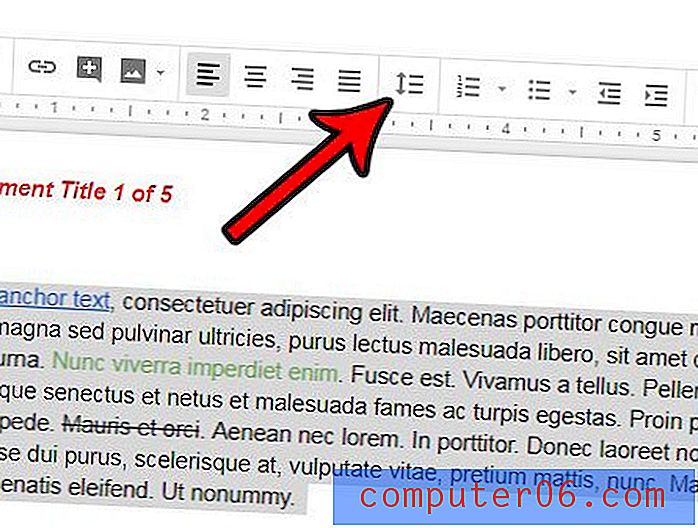
Стъпка 5: Изберете опцията Добавяне на интервал след абзац .
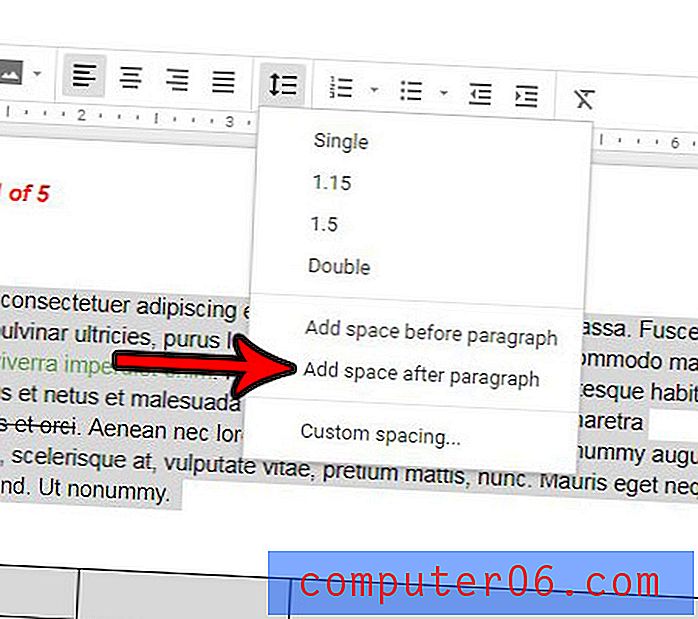
Обърнете внимание, че ако искате да добавите място само след определен параграф, тогава щракнете вътре в този абзац, без да натискате Ctrl + A, за да изберете целия документ.
Имате ли таблица в документа си, която не изглежда правилно, защото всички колони са с различна ширина? Разберете как да направите всичките си колони еднакъв размер в Google Документи и да направите таблицата да изглежда малко по-хубава.



